
ChatGPTは今や大人気のOpenAIとなっており、様々な場面で使われることがあります。
そのため、これから始めてみようと考えられる方も多いと思いますので、この記事ではChatGPTの始め方についてご紹介します。
加えて、基本的な使い方などについてもご紹介します。
目次
ChatGPTとは
まずは、ChatGPTについて聞いたことがある程度しかご存じない方のために、簡単にご紹介いたします。
ChatGPTはOpenAIが2022年11月に公開した人工知能を搭載したチャットボットで、非常に幅広い用途に活用することができます。それこそプライベートでの利用はもちろん、ビジネスシーンでも利用される機会が増えてきており、AIに関する新しい事業やサービスも続々と登場しています。
現在ChatGPTは無料版と有料版の2種類が存在しており、有料版の方がAIの性能が高くプラグインという拡張機能を利用することも可能となっています。
ただし、試しに触ってみたいという場合であれば、無料版でもその性能を十分に体感することができますので、無理に有料版で契約する必要はありません。
具体的にどういった用途に活用できるかについては、以下の記事でご紹介しておりますので、気になる方はご覧ください。

ChatGPTにできること一覧|プライベートからビジネス活用まで
ChatGPTはOpenAIが2022年11月に公開した人工知能を搭載したチャットボットで、非常に幅広い用途が可能です。 プライベートで利用することはもちろん、ビジネスシーンでも利用される機会が増えてきており、AIに関する新しい事業やサービスも続々と登場しています。 そんなChatGPTですが、具体的にどのような活用方法があるのかまで把握できていない方もいるかと思いますので、この記事ではChatG…
PC(ブラウザ版)・スマホ版のChatGPTの始め方
それでは、ここからはChatGPTを始める方法についてご紹介いたします。
なお、ChatGPTはPCなどで利用できるブラウザ版とスマホアプリ版がありますので、この両方を順番にご紹介します。
PCでのChatGPTの始め方
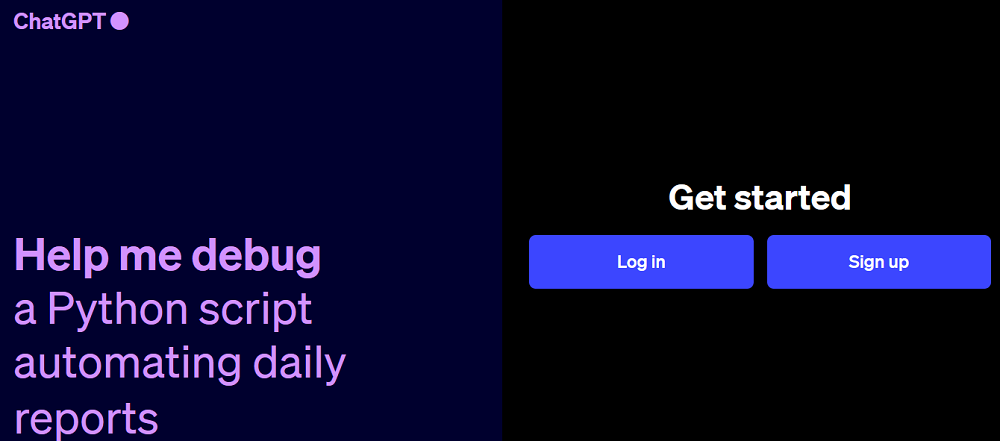
まずはPCで利用できるブラウザ版の始め方をご紹介します。
- 公式サイトへ移動
- メールアドレスとパスワードを設定
- メール承認を済ます
普段パソコンで利用しているブラウザでChatGPT公式サイトに移動し、「Sign up」へ移動します。
「Create your account」という次のページに移動できましたら、今後ChatGPTへのログインに使用することになるアカウントとしてメールアドレスを入力し、次に表示される空欄にパスワードを設定して入力します。
すると、登録したメールアドレスに認証用のメールが送信されます。
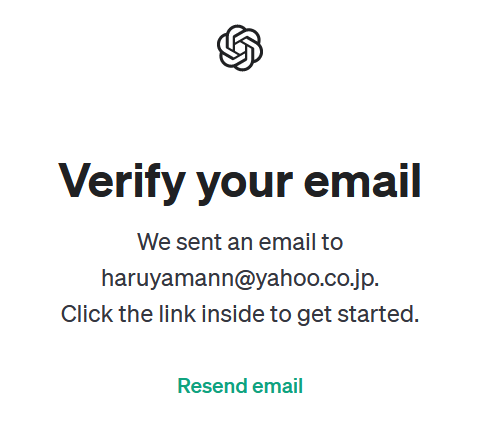
送信されたメールアドレスを確認し、本文にある認証用のリンクをクリックすればメール認証が完了し、ChatGPTを始めることができます。
スマホ版のChatGPTの始め方
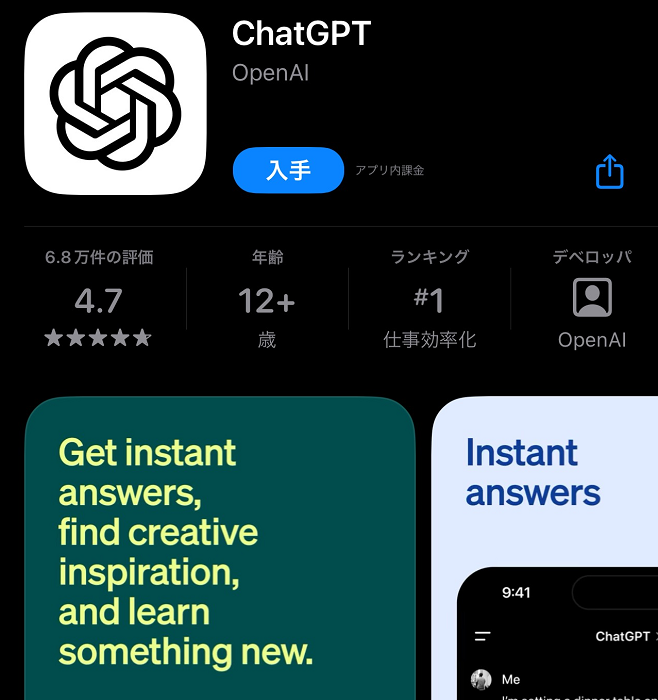
次にスマホ版のChatGPTの始め方についてご紹介します。
- アプリ版のChatGPTをダウンロード
- アカウント作成
- 認証作業を済ます
基本的にはブラウザ版と変わりはありません。
まずはアプリ版のChatGPTをダウンロードします。(iOS版 / android版)
アプリ版の場合は、メールアドレス以外にもAppleアカウントだったりGoogleアカウントでChatGPTアカウントを作成できますので、好みの方法を選択します。
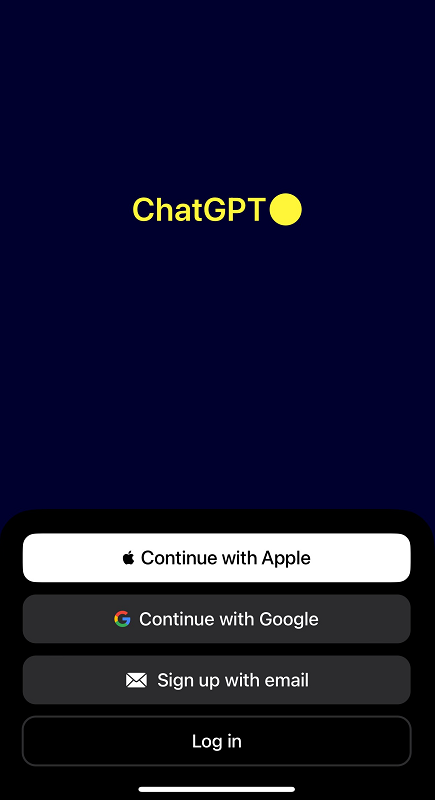
メールアドレスの場合はブラウザ版と同じくメールアドレスとパスワードを入力後に認証メールが届きますので、そのメール本文内のリンクをクリックすることで認証が完了し、ChatGPTを利用できるようになります。
AppleやGoogleのアカウントで進める場合は、それぞれのアカウントでの認証画面に沿って進めることで同様にChatGPTを利用できるようになります。
ブラウザ版とスマホアプリ版の両方を利用する予定で、既にブラウザ版でアカウント作成を終えている場合は、新しくアカウント作成を行うのではなくブラウザ版で作成したアカウント情報でログインするようにしましょう。
特に、今後有料版の利用の可能性がある場合は、同一のアカウントに設定しておくことでPC/スマホどちらからでも有料版のChatGPTを利用することができるようになります。
ChatGPTの使い方
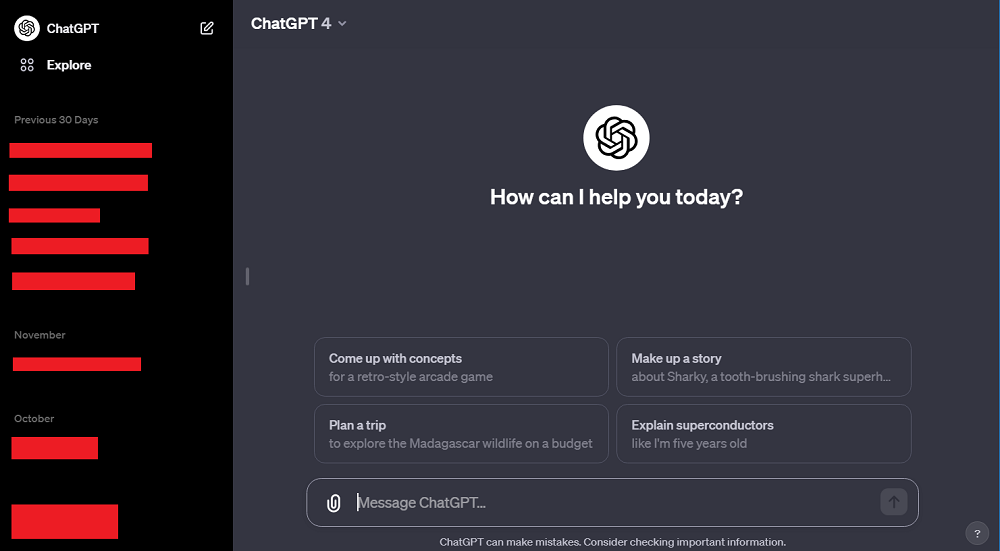
ご紹介の通り、ChatGPTには様々な用途に利用することができますが、操作方法に関しては至ってシンプルです。
こういったツールなどを使い慣れている方であれば説明なしに感覚で使いこなせますが、念のため基本操作などについてもご紹介させていただきます。
質問・回答を受け取る方法
まずは基本中の基本である質疑の方法について。
ChatGPTにログインした状態であれば、上記に掲載している画像の様にトップページが既に質問可能な状態になっていますので、画面下にある「Message ChatGPT」に質問を入力してEnterを押すことで質問を投げることができます。もちろん、質問は日本語のまま投げてしまっても問題ありません。
なお質問に入れるテキストに改行を入れたい場合はShift+Enterで改行できます。
※Macの場合、文字変換の決定でEnterを押しただけでも勝手に質問が投下されてしまうので、メモ帳などで質問文を完成させてからコピペするか、文字変換の際にEnterで確定させずに次のテキストを打ち込むなどして回避する必要があります。
その質問に対して回答を受け取る方法ですが、これに関しては質問を投下すれば自動的に回答を返してくれますので、別途何かしらの作業が発生することはありません。
ただし、回答があまりにも長文になると回答が途中で止まってしまうケースがあり、その場合は以下の記事で紹介しているような操作は必要になります。
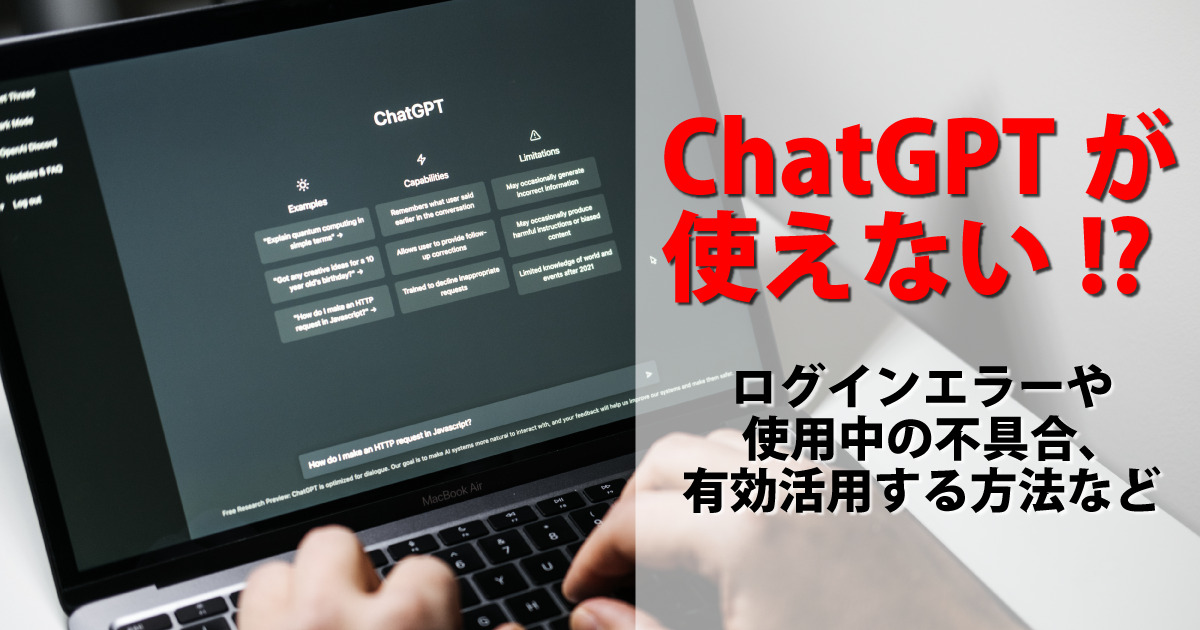
ChatGPTが使えない?ログインや反応しない時の対処法について
頻繁に見かける機会が増えた「生成AI」という言葉ですが、その中でも「ChatGPT」は群を抜いて話題に上がることが多いです。 そんなChatGPTですので、試しに使ってみようという方も多いでしょうが、そんな時にログインができなかったりチャットを打ち込んでも反応しないなどの問題に直面することがあります。 そこでこの記事では、ChatGPTが使えない時の対処法について原因ごとにご紹介します。 Chat…
会話を終了する方法
ChatGPTで会話や質疑を終了する場合は、特に終了ボタンやログアウトを行う必要はなく、そのままブラウザやアプリを閉じてしまっても問題ありません。
相手はあくまでもAIシステムですので、気を遣ったりする必要もありませんので、用が済んだら閉じる位の使い方でも問題はありません。
過去の会話を残せる
ChatGPTでは過去のやり取りの履歴が自動的に画面左側に残されるようになり、その時のやり取りを確認したり、その続きから会話を再開することも可能です。
なお、これらの会話や質疑の履歴を削除することも可能です。
削除方法は各履歴にカーソルを合わせた際に表示される「・・・」をクリックすると「Share」「Rename」「Delete chat」の選択肢が表示されます。
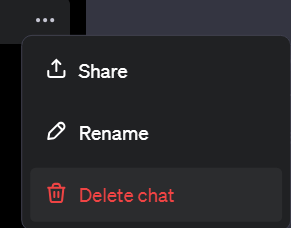
このうち「Delete chat」を選択すれば、その会話の履歴を削除することができます。
ChatGPTを始める際に知っておくべきこと
ここまででご紹介した内容であれば、ChatGPTを始める上で必要な情報は揃っています。
ただ、いざChatGPTを活用していこうと思うと、事前にある程度知っておくべき情報がありますので、そちらも併せてご紹介します。
ChatGPTはテキストベースのみ
ChatGPTには様々な用途があるとご紹介してきましたが、当然ながら限界はあります。
その最たる限界としては、ChatGPTはテキストベースでのみの回答に限られるという点にあります。そのため、ChatGPTに画像や動画を作成させたりすることはできません。
反対にテキストベースで回答が可能なプログラミングの生成だったり、簡単なゲームを作らせたりも可能とジャンルによっては絶大な効果を発揮しますので、その有用性は疑う余地もありません。
有料版も存在する
ChatGPTの紹介の際にも少し触れていますが、ChatGPTは無料版だけではなく有料版となるGPT Plusも存在します。

有料版ではAIの機能が強化されたバージョンを利用できるだけではなく、従来のChatGPTでは難しかった会話や質問に対しても精度の高い回答をさせたり、外部ツールとの連携が可能になるプラグインの利用が可能になります。
そのため、お目当てのプラグインが存在していたり、ビジネス利用などより高度な回答が必要という場合には有料版を検討してみましょう。
なお、ChatGPT有料版は20$/月で利用でき、有料版への変更や無料版への切り替えに関しては画面左下にあるアカウントをクリックした際に表示される「My plan」から設定が可能です。
ChatGPT利用上の注意点
ChatGPTは今ではビジネスシーンでも利用される機会の多いOpenAIですが、注意しなければいけないことがあります。
それはChatGPTからの回答は100%正しい答えではないということです。
つまり、プログラミングをChatGPTに自動生成させそれをそのまま提出してしまうと、システムが正常に稼働しなかったり重大な欠陥により思いがけない損失に繋がってしまうリスクがあります。
そのため、ChatGPTは便利なツールではありますが、あくまでも補助的な立ち位置のツールとして利用するか、もしくは生成された回答は必ず人が目視で確認するという作業が必要になります。
なお、ChatGPTには機密事項などの情報を入力してはいけないという注意点もございましたが、その点に考慮されたエンタープライズ版も登場しましたので、今後も頻繁に新しいものが登場することが予想されます。
まとめ
ChatGPTは使い方次第では非常に便利なツールですが、無料であってもかなり使えるツールです。
始め方もメールアドレスとパスワードを設定した後に、認証メールをクリックするだけという簡単な方法で利用開始できるというユーザーとしては嬉しいサービスと言えるでしょう。
もちろん、テキストベースでの回答に限られたり、回答が全て正しいわけではないなど事前に把握しておくべき点はありますが、それらを差し引いても一度は触る価値のあるものとなっています。
なお、ChatGPTを利用する上で注意すべき点については以下の記事で詳しく紹介していますので、利用を検討されている場合は一度目を通していただければと思います。
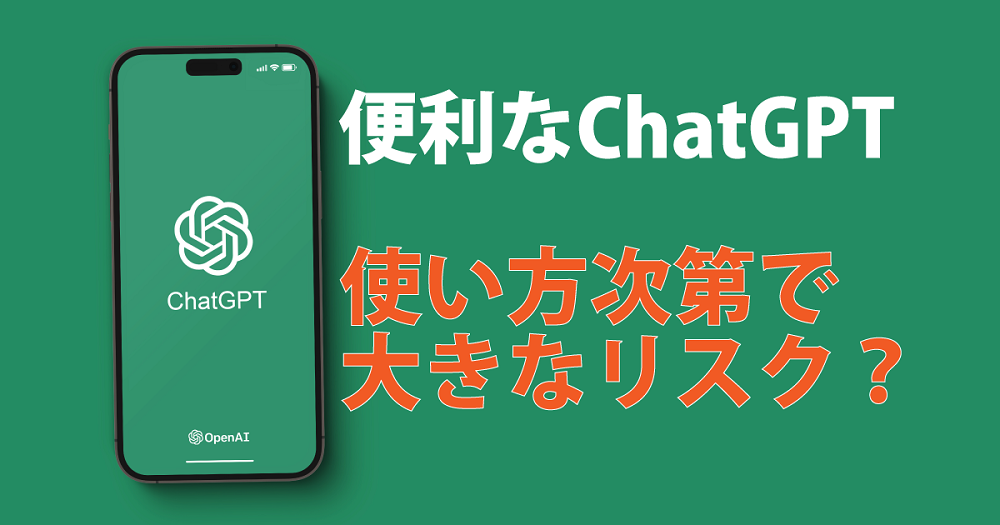
ChatGPTを利用する上での注意点!正しい情報の扱い方とリスク回避について
生成AIの中でも既にビジネスシーンでも活用され始めているChatGPTですが、実は使い方次第では大きなリスクが発生するケースがあります。 場合によっては、会社の存続にも関わる重大な事案に発展する可能性もありますので、この記事ではそういったChatGPTを利用する上での注意点についてご紹介します。 ChatGPTとは まずは、そもそもChatGPTのことを深く調べたことがないという方のために、どうい…












